A legjobb 4 többfunkciós bővítmény a Google Chrome-hoz
Vegyes Cikkek / / February 10, 2022
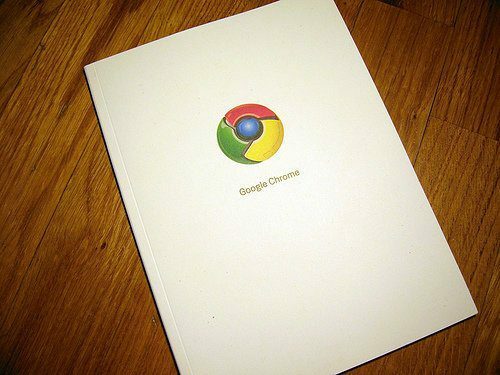
A Chrome gyorsan az ökoszisztéma vadállatává válik. Olyannyira, hogy az emberek elkezdték használni a Chromebookokat
igazi munka
. Ez azonban nem meglepő, mivel a rengeteg bővítmény minden igényt kielégít. Továbbá, mivel a Chrome Packaged Apps egyre nagyobb teret nyert az asztali alkalmazásokkal szemben, a Chrome ökoszisztémája sokat fejlődött.
Bármennyire is fejlett a Chrome a webtechnológiák terén, még mindig elég nagy memóriahalmaz. Egyszerre több bővítmény futtatása pedig csak ronthat a helyzeten.
Tehát ahelyett, hogy több tucat különböző egycélú bővítményt futtatna, miért ne próbálhatna ki néhányat ezek közül a többfunkciós bővítmények közül.
Íme a Chrome-hoz elérhető legnépszerűbb többcélú bővítmények.
1. Backtick

Backtick számára készült konzol könyvjelzők. Előre csomagolva érkezik, rengeteg funkcióval. A Tilda gomb (`) megnyomásával indíthatja el. A konzolról bármilyen parancsot beírhat, nyomja meg az entert, és az végrehajtódik.
A teljes lista megtekintéséhez nyomja meg egyszer a szóközt. Íme egy kis ízelítő abból, hogy mit tehet a Backtick az Ön számára:
Letöltés videók, YouTube hirdetések kihagyása, tartalom megosztása különböző közösségi hálózatokon, a webhelyen használt betűtípusok azonosítása, átméretezheti a nézetablakot, és hozzon létre vonalzókat és segédvonalakat, vagy ellenőrizze, hogy a webhely nem működik-e az Ön számára vagy mindenki.Természetesen mindezt megteheti úgy, hogy a könyvjelzőket a könyvjelzősávra húzza, de ez nagyon gyorsan bonyolulttá válhat. A Backtick az összes parancsot egy központi helyen adja meg, és lehetővé teszi azok gyors elindítását. Letöltheti a Backtick-et itt.
2. FastestFox Chrome-hoz

Ha a Chrome az alapértelmezett böngésző, FastestFox (FRISSÍTÉS: Ez az eszköz már nem elérhető) kötelező. Végtelen számú görgethető oldalt biztosít az interneten, így soha nem kell a következő gombot keresnie. Egy elég erőteljes kiemelő menü is tartozik hozzá. Innen különböző helyeken rákereshetsz a kiemelt szóra, és ott kereshetsz rá a Wikipédián.
Megjeleníti a releváns vásárlási eredményeket is, amelyeket letilthat, ha bosszantónak találja.
3. Félelmetes képernyőkép

Sokan vannak screenshot eszközök elérhető Mac, Windows és Chrome számára. De Félelmetes képernyőkép hosszú funkciólistájának és jó teljesítményének köszönhetően a többi fölé emelkedik.
Nem csak képernyőképet készíthet a képernyő egy meghatározott részéről vagy a teljes weboldalról, hanem különféle megjegyzések is elérhetők. És mindezt megteheti közvetlenül a böngészőben. Nem kell mentenie a képet, keresse meg, vigye be egy fotószerkesztőbe, majd szerkessze. Ha végzett, megoszthatja a képernyőképet különböző közösségi hálózatokon az awesomescreenshot.com webhelyen.
Feltölti a képet a szervereire, és azonnal megosztható hivatkozást ad. Alternatív megoldásként használhatja a Google Drive-ot vagy a helyi tárhelyet is a képek mentéséhez.
4. SmartVideo a Youtube-hoz

Sok időt töltünk YouTube-videók nézésével, legyen az Nyan Cat vagy paródiák. Így logikus a YouTube személyre szabása az Ön igényeinek megfelelően. SmartVideo számos lehetőséget kínál a pufferelés személyre szabására a YouTube-on, ami sokak számára frusztrációt okoz. A SmartVideo azonnal elkezdheti pufferelni a videót, amint az oldal betöltődik. Ha szünetet tart, a SmartVideo továbbra is letölti a videót, ahelyett, hogy néhány másodperc múlva leállna, amit a YouTube tesz jelenleg.
Menő tipp: Ha úgy érzed, hogy a YouTube szerverei rosszul végzik el az internetkapcsolatodhoz legmegfelelőbb felbontás meghatározását, rákényszerítheted a HD betöltésére is.
Az Ön Take?
Van saját kedvenc többfunkciós bővítménye a Chrome-hoz? Tudassa velünk az alábbi megjegyzésekben.
Utolsó frissítés: 2022. február 03
A fenti cikk olyan társult linkeket tartalmazhat, amelyek segítenek a Guiding Tech támogatásában. Ez azonban nem befolyásolja szerkesztői integritásunkat. A tartalom elfogulatlan és hiteles marad.



